印象的な デジタル アート作品 を作成することは一つの芸術です。このガイドでは、炎を組み合わせて印象的な フレイムスカル を作成する方法をステップバイステップで学ぶことができます。ソフトウェアツールを利用することで、アート作品に生き生きとしたダイナミックな効果を与え、見る人々を魅了することができます。さあ、創造的なプロセスに直接飛び込み、細部に目を向けましょう。
重要なポイント
- 魔法の杖ツールを使って、単色の領域を効率的に選択できます。
- レイヤーを編集することで、興味深い視覚効果を得ることができます。
- 光の効果を適用することで、作品によりリアルな印象を与えます。
ステップバイステップガイド
フレイムスカルを作成するために、以下の簡単な手順に従いましょう。
まず、スカルを示すストックイメージを開きます。白い背景の画像が表示され、編集に最適です。マジックワンドツールを使用して背景を選択します。トレランスを32に設定し、Shiftキーを押しながらスカルの灰色の影も選択に追加します。
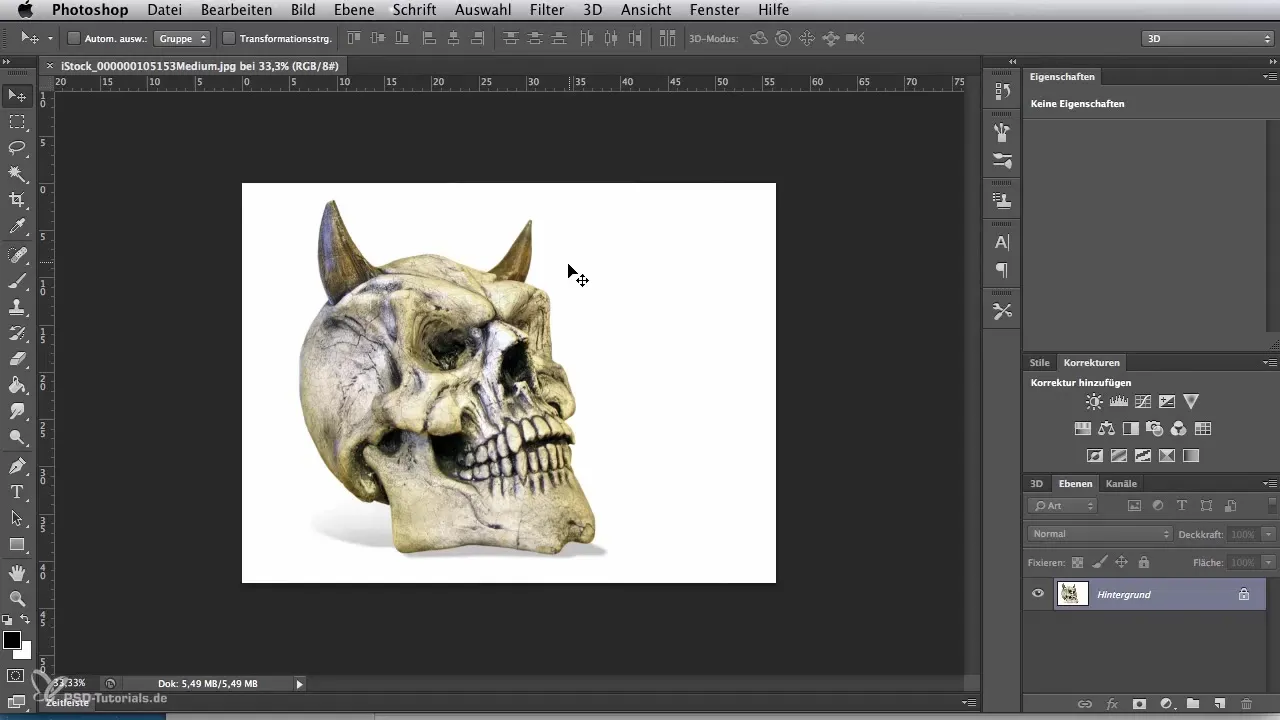
背景が選択されたので、「選択」メニューに行き、「反転」を選択します。この機能により、スカル自体だけが選択されます。選択を洗練させるために、「エッジを改善」をクリックして、ピクセルのエラーや不要な白い境界が残らないようにします。
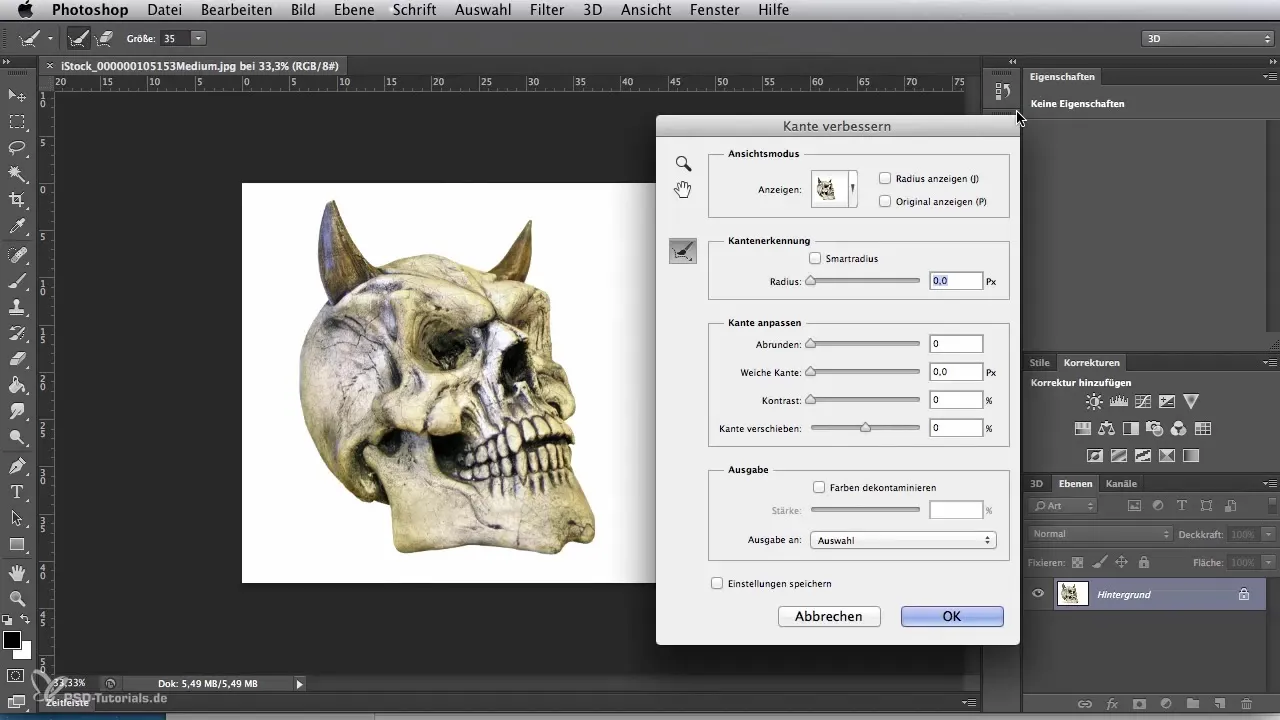
次の段階では、スカルの周りにもっとスペースが必要です。A4サイズの白いスペースを持つ新しいファイルを作成します。このファイルサイズは、炎を追加するために十分なスペースを提供します。全体のスペースを時計回りに90度回転させます。今度は移動ツールを使用して、スカルを切り取り、新しい画像テンプレートに貼り付けます。
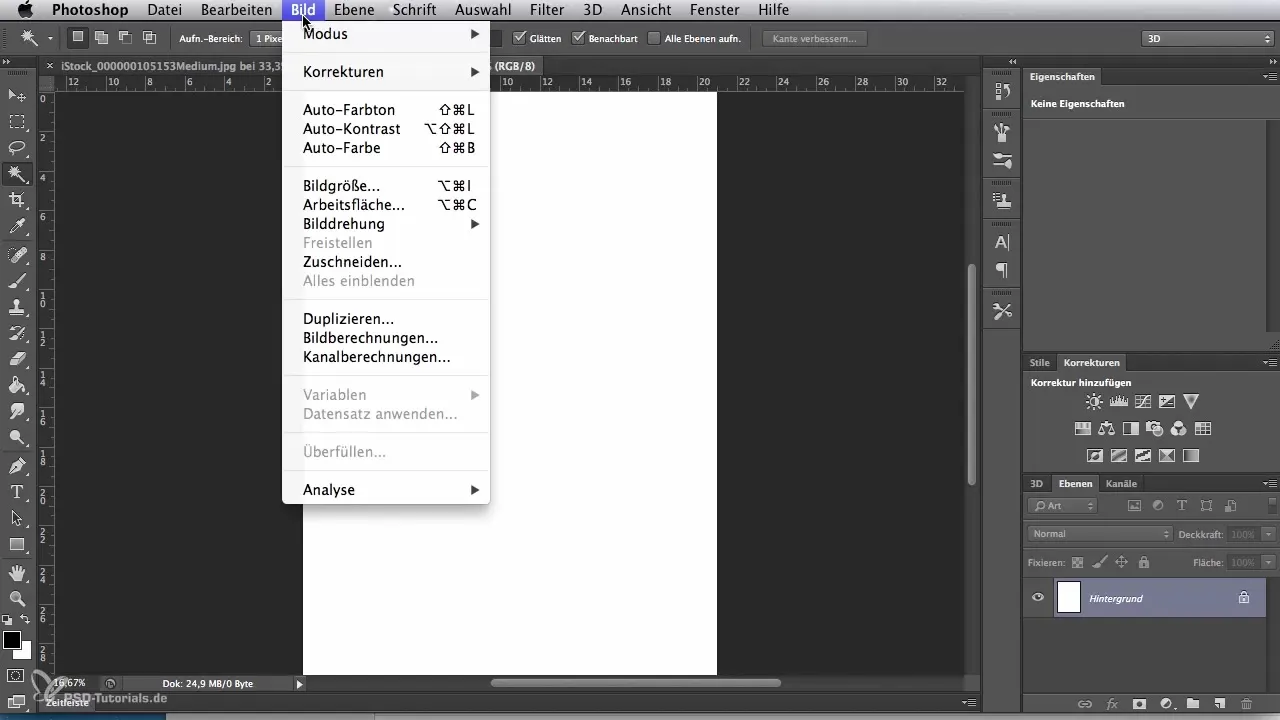
この新しいファイルの背景も白で、コントラストを提供するために変更する必要があります。塗りつぶしツールを選択し、背景を黒で塗りつぶします。この暗い領域は、追加したい生き生きとした炎の理想的な基盤となります。
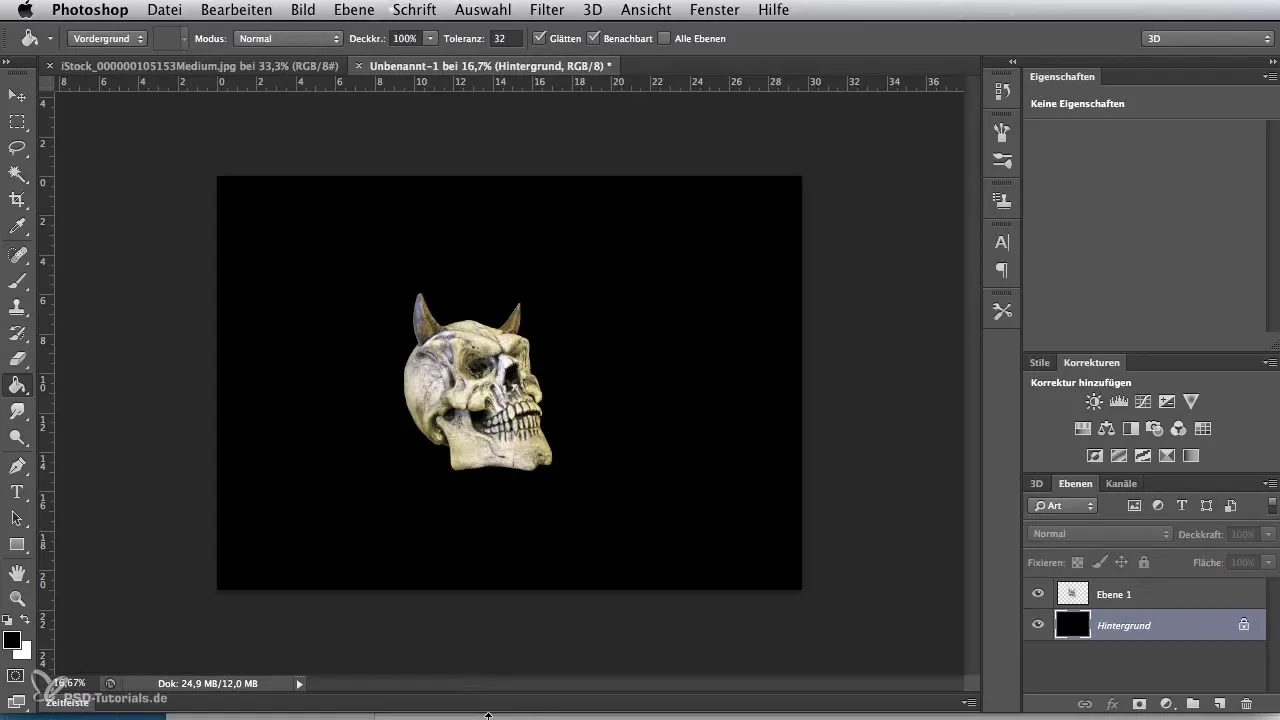
さあ、炎をインポートする時間です。炎のストックイメージを開き、同様に移動ツールを使用して炎を新しいモチーフに移動させます。新しいレイヤーが自動的に作成されることに注意してください。最初にこのレイヤーの不透明度を下げて、炎の配置と調整を容易にします。
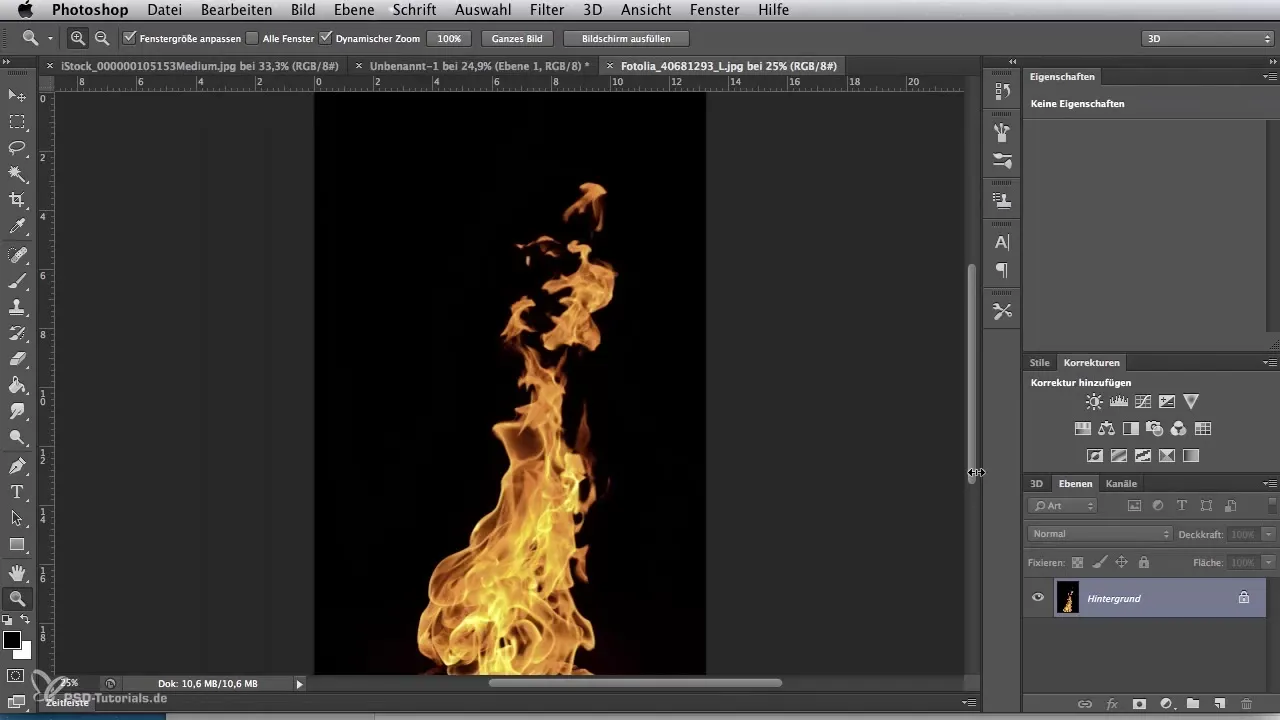
「変形」および「自由変形」オプションを使用して、炎を望む位置に調整します。選択の角にある正方形を使って、炎のサイズを比例的に変更したり、適切な角度を見つけるために回転させたりできます。炎のレイヤーの不透明度を100%に上げて、より明確に見えるようにします。
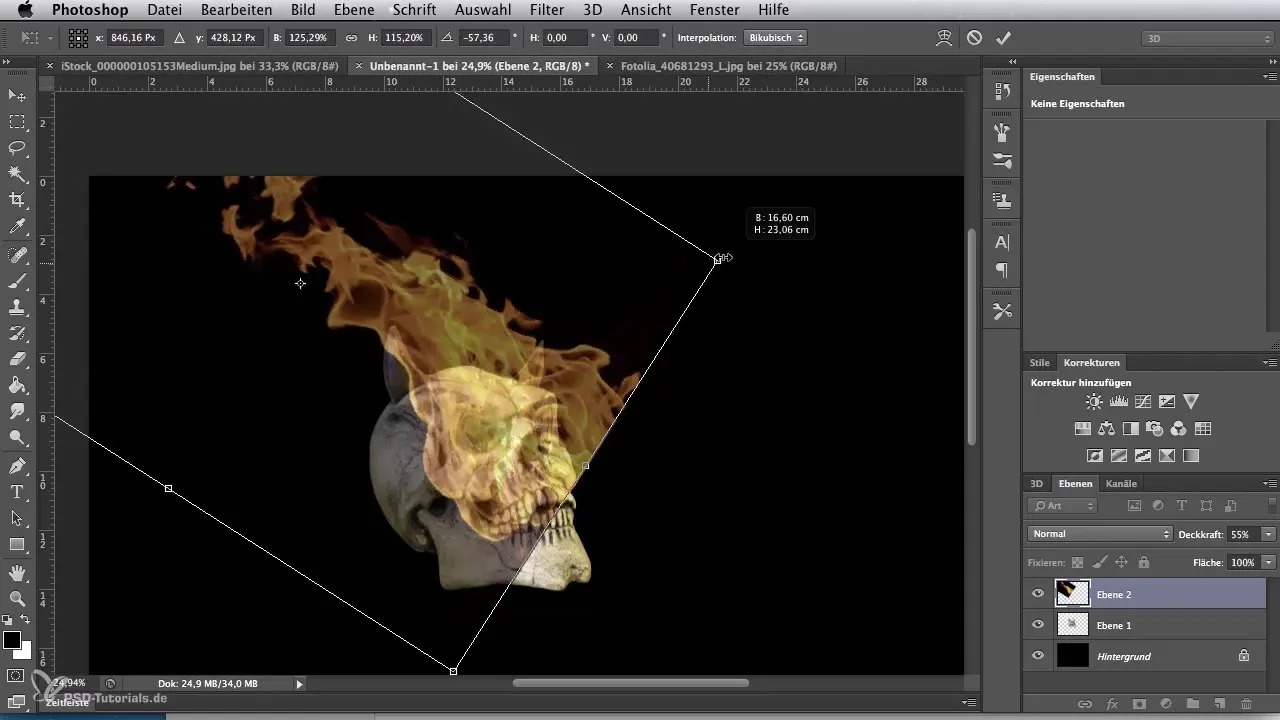
炎の背景が黒いため、これを取り除いて調和の取れた移行を作る必要があります。レイヤープロパティに行き、「ネガティブを乗算」を選択します。この機能により、炎の背景の黒色が消え、炎の色の要素がスカルに移されます。
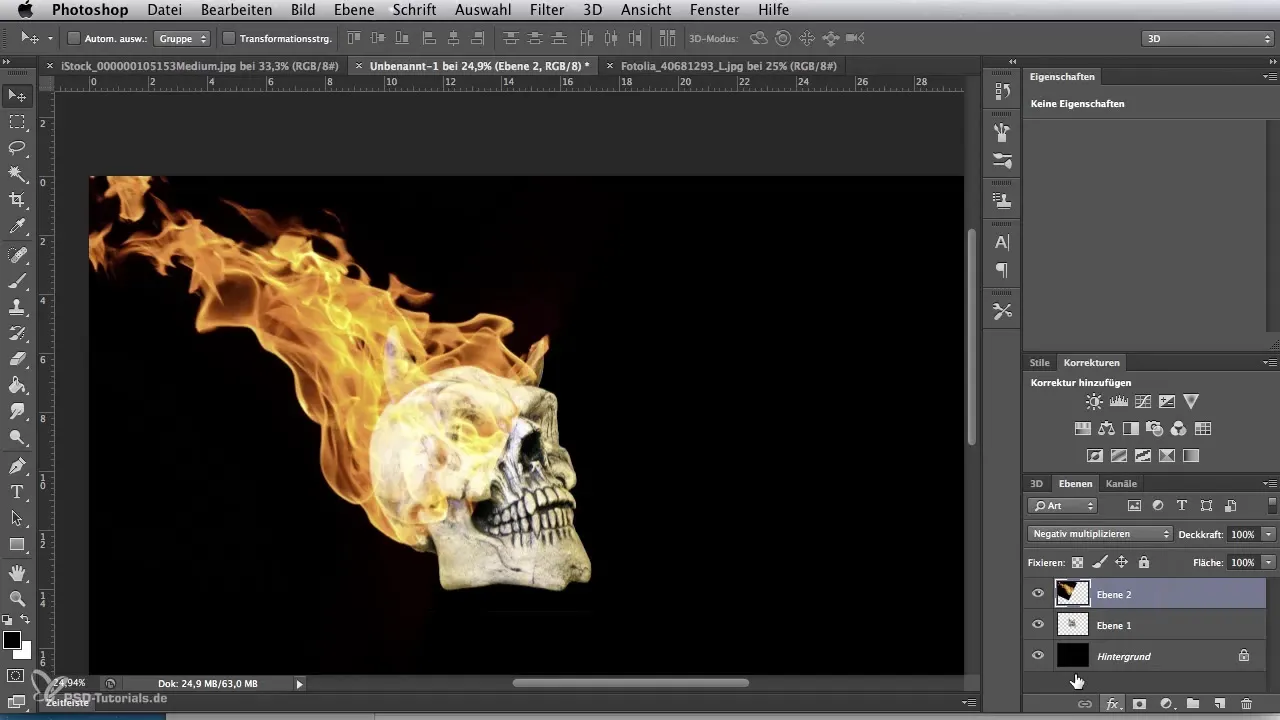
完璧なルックを得るために、炎の硬いエッジを処理する必要があります。消しゴムを選び、ソフトブラシに設定します。不透明度と流量を下げて、スカルの端と角の余分な部分をきれいに削除できるようにします。これにより、より柔らかな移行が得られます。
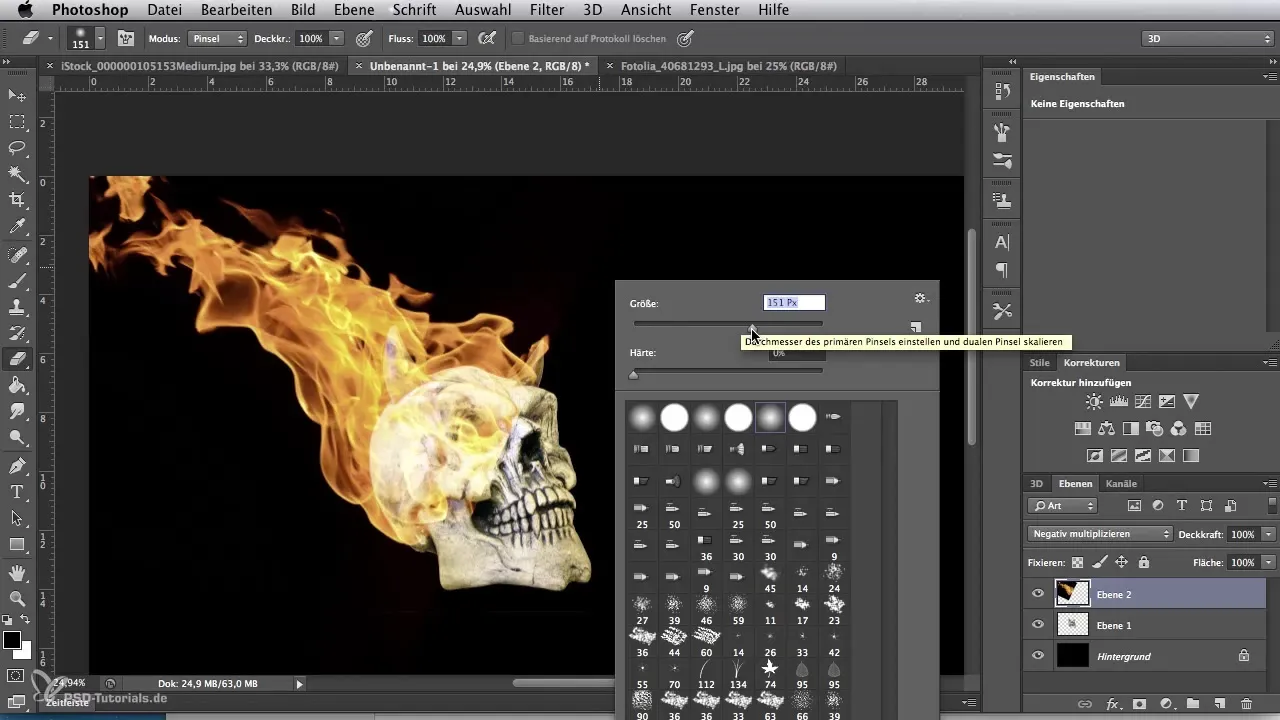
画像にズームインして、必要なエッジを洗練させるために時間をかけてください。詳細な視点で、要素を組み合わせ、スカルが炎と調和するようにします。
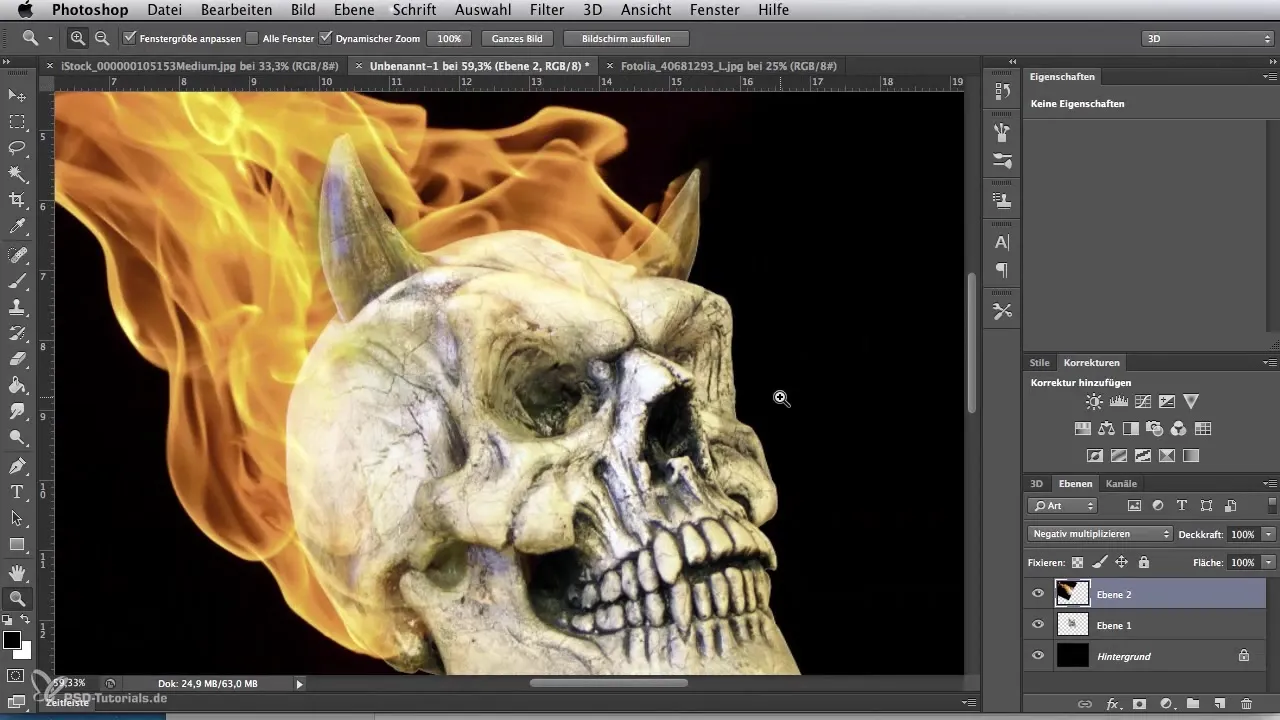
スカルに追加のリアリズムを加えるために、いくつかの光の効果を追加します。スカルのレイヤーを選択し、「背景を固定」をクリックします。これにより、スカルの可視部分のみを編集できるようになります。丸く柔らかいエアブラシブラシと美しい黄色の色合いを選んで、スカルのエッジと角にアクセントを付けます。
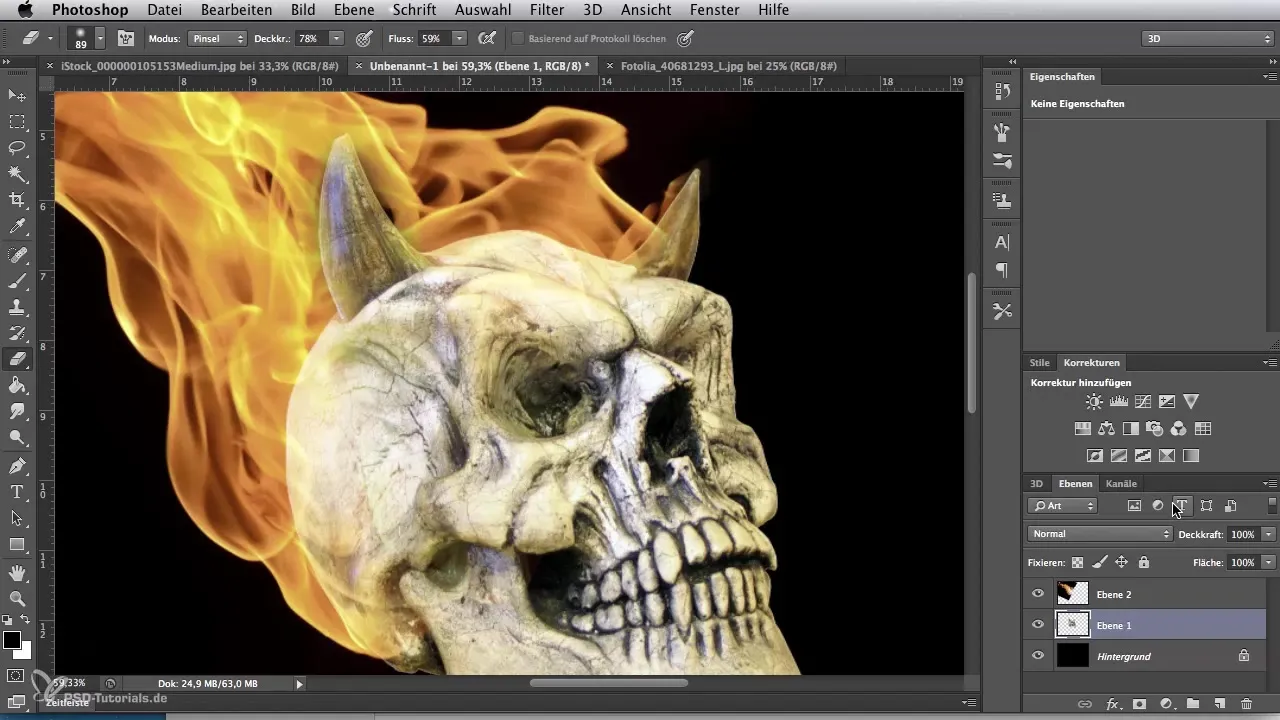
黄色の色合いが控えめになるように注意し、スカルの元の構造の一部が透けるようにします。この色は炎から反射される光を模倣する必要があります。
最後に、黒い部分を取り除いて画像の切り抜きを調整します。再び切り抜き機能を使用し、コーナーを引っ張って完璧な画像の切り抜きを選択します。スカルを右下に配置し、炎が上に向かって上昇するようにします。Enterキーで選択を確定します。
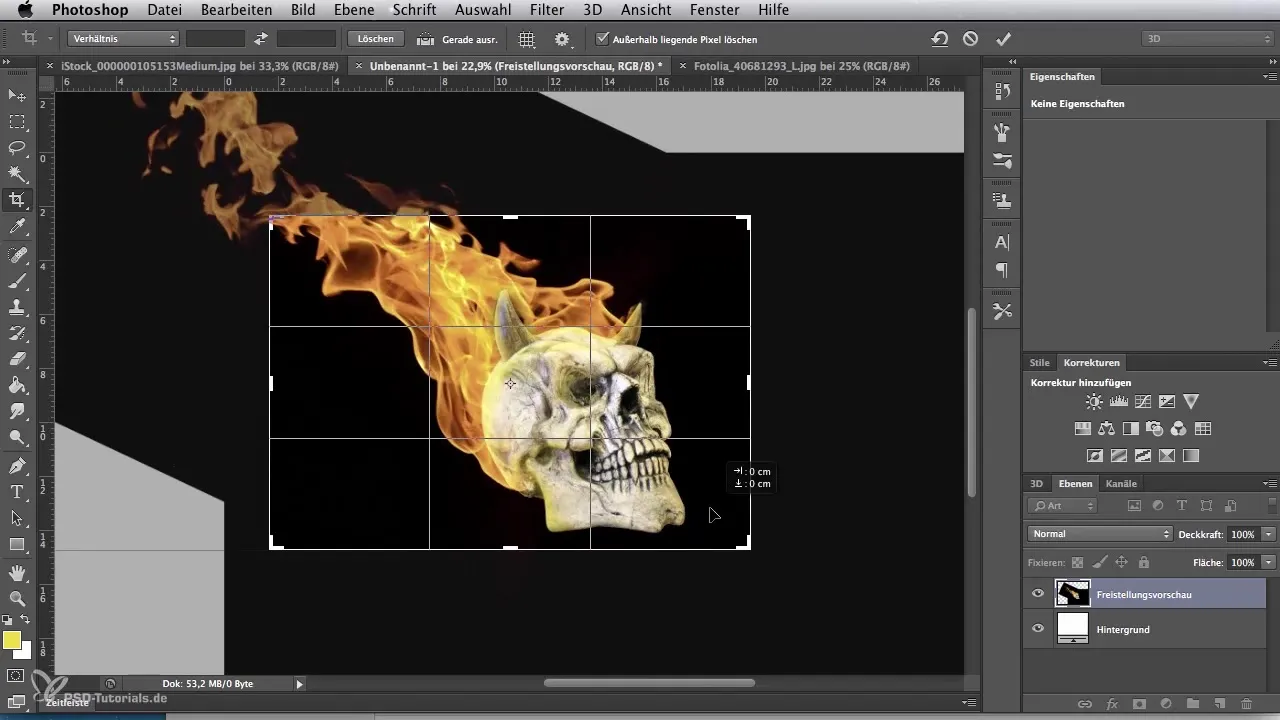
これで、自分だけの印象的なフレイムスカルを作成する準備が整いました。創造力を自由に発揮し、プロセスを楽しんでください!
まとめ - エアブラシアーティストのためのデジタル画像処理:フレイムスカルの作成
フレイムスカルの作成には、技術的な知識と創造的な想像力が必要です。あなたは、テンプレートの作成、レイヤーの編集、光や色の効果によって印象的な視覚効果を得る方法を学びました。
よくある質問
背景を正しく選択するにはどうすればよいですか?魔法の杖ツールを使い、トレランスレベルを設定して、該当する領域を選択してください。
炎を最も良く調整するにはどうすればよいですか?変形ツールを使用して炎のサイズと角度を調整してください。
スカルを黒い背景に直接描くことはできますか?はい、巧妙な選択ツールを使うと、特定の領域のみを編集・調整することができます。
炎の硬いエッジを避けるにはどうすればいいですか?ソフトブラシを使用して消しゴムを使い、不透明度を下げます。
光の反射をリアルに作成するにはどうすればいいですか?炎と連携させる明るい色を選び、なめらかな移行のためにソフトエアブラシブラシを使用します。


